Gli sfondi virtuali e sfocati possono essere utili per presentare un aspetto più professionale o una maggiore privacy durante la videochiamata. Ciò può essere particolarmente utile se stai partecipando a una chiamata da uno spazio pubblico o lavori da casa e desideri che gli altri partecipanti si concentrino su di te, non sul tuo background.
Se desideri avere uno sfondo virtuale quando usi la videochiamata, puoi utilizzare un'applicazione di terze parti. Tieni presente che poiché la videochiamata è basata su browser e i browser non forniscono l'accesso diretto all'unità di elaborazione grafica (GPU) del tuo dispositivo per questa funzionalità, non è ancora disponibile nella piattaforma di videochiamata stessa.
Nota: stiamo lavorando alla funzionalità Sfondo sfocato per le videochiamate e al termine della fase di test, questa sarà disponibile nel nostro servizio.
Esistono varie applicazioni che puoi scaricare e installare per consentirti di cambiare lo sfondo durante una videochiamata. Il nostro team ha testato due di queste applicazioni, ChromaCam e XSplit VCam e funzionano bene. Per utilizzare uno di questi o un'applicazione simile sul tuo computer di lavoro avrai bisogno dell'autorizzazione della tua organizzazione per scaricare e installare le applicazioni. La versione gratuita di entrambe le applicazioni descritte in questa pagina funziona bene ma avrai un logo come parte della tua immagine, che potrebbe non essere l'ideale. Se la tua organizzazione decide di acquistare un abbonamento, questo sblocca più funzionalità e il logo non apparirà più.
È importante che le organizzazioni sanitarie garantiscano linee guida appropriate sull'utilizzo di applicazioni di terze parti con la videochiamata.
Fare clic sull'applicazione desiderata per saperne di più:
ChromaCam
Questo strumento è facile da scaricare, installare, configurare e iniziare a utilizzare.
Verificare con il proprio reparto IT per consentire il download dell'applicazione sul desktop.
| Scarica e installa ChromaCam sul tuo PC https://www.chromacam.me/download/ Questa applicazione esegue tutta l'elaborazione video direttamente sul tuo PC e non trasferisce il flusso video oltre il limite del tuo PC, quindi non dovrebbe presentare problemi di sicurezza. |
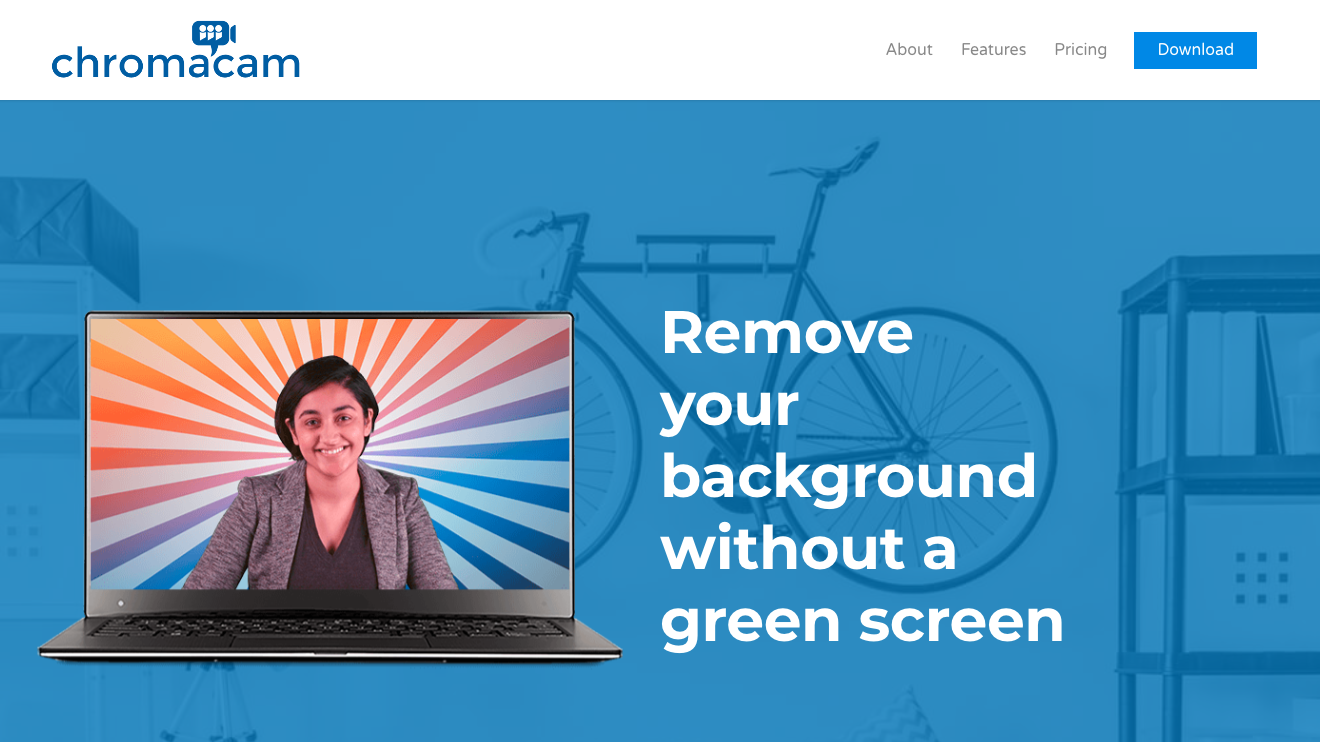 |
| Una volta installata, apri l'applicazione ChromaCam e seleziona la videocamera che utilizzerai per effettuare le tue videochiamate. | 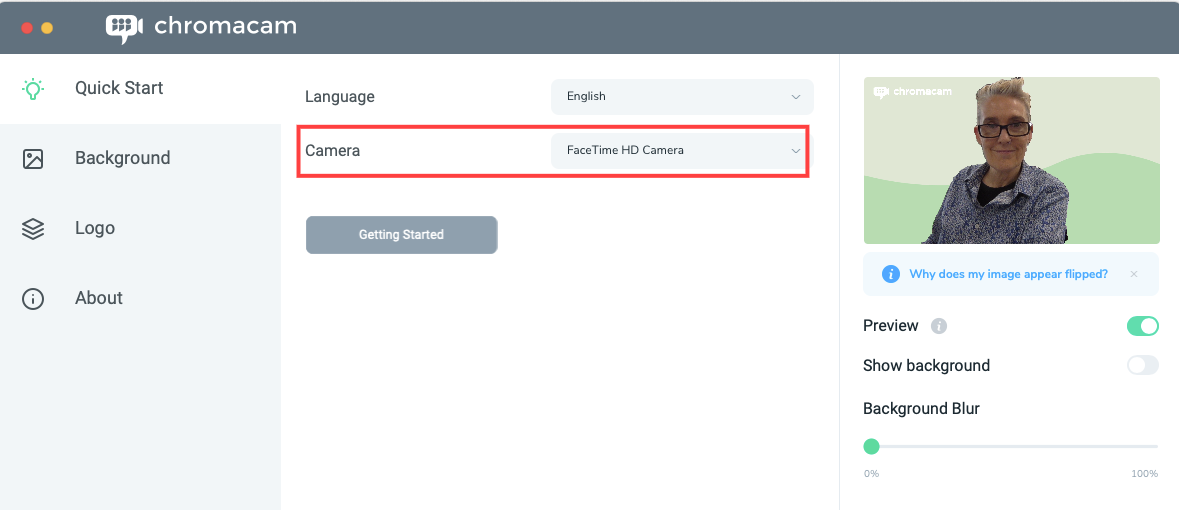 |
| Scegli uno sfondo nell'applicazione ChromaCam: assicurati di utilizzare uno sfondo semplice e professionale poiché alcuni di essi sono rumorosi, colorati e forse non appropriati per una consulenza clinica (a seconda della clinica e della base di clienti). Nota: con la versione gratuita alcuni sfondi sono bloccati e durante la videochiamata verrà visualizzato anche il logo ChromaCam. |
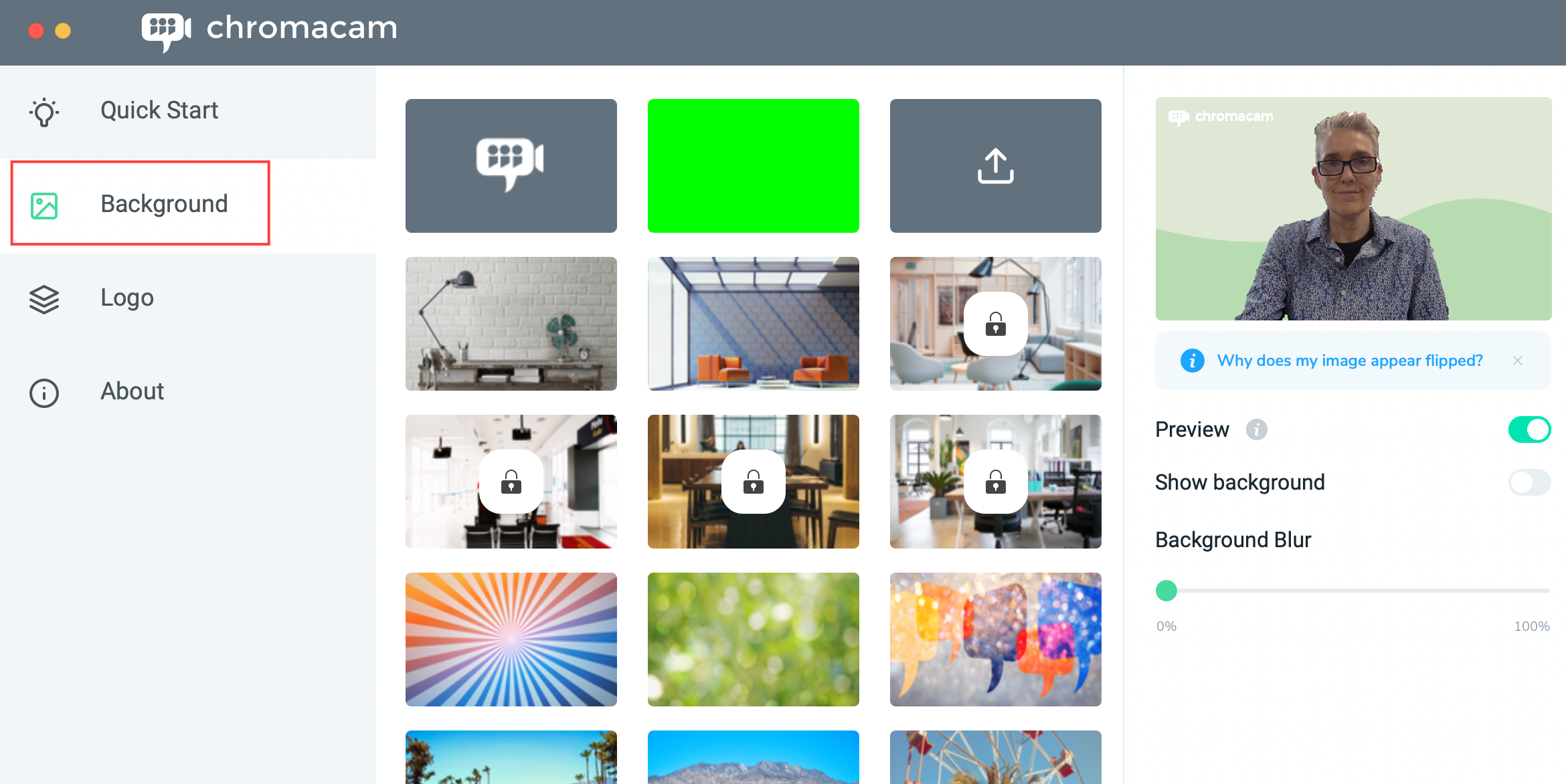 |
| Quando ti unisci a una videochiamata con un paziente/cliente, vai su Impostazioni nella schermata della chiamata e seleziona ChromaCam come videocamera. Ricorda che hai già impostato la videocamera desiderata per funzionare con l'applicazione ChromaCam e il tuo sfondo preferito prima di partecipare alla tua videochiamata. Nota: puoi tornare all'app ChromaCam in qualsiasi momento e selezionare una telecamera (se disponibile) e uno sfondo diversi, anche durante la videochiamata. |
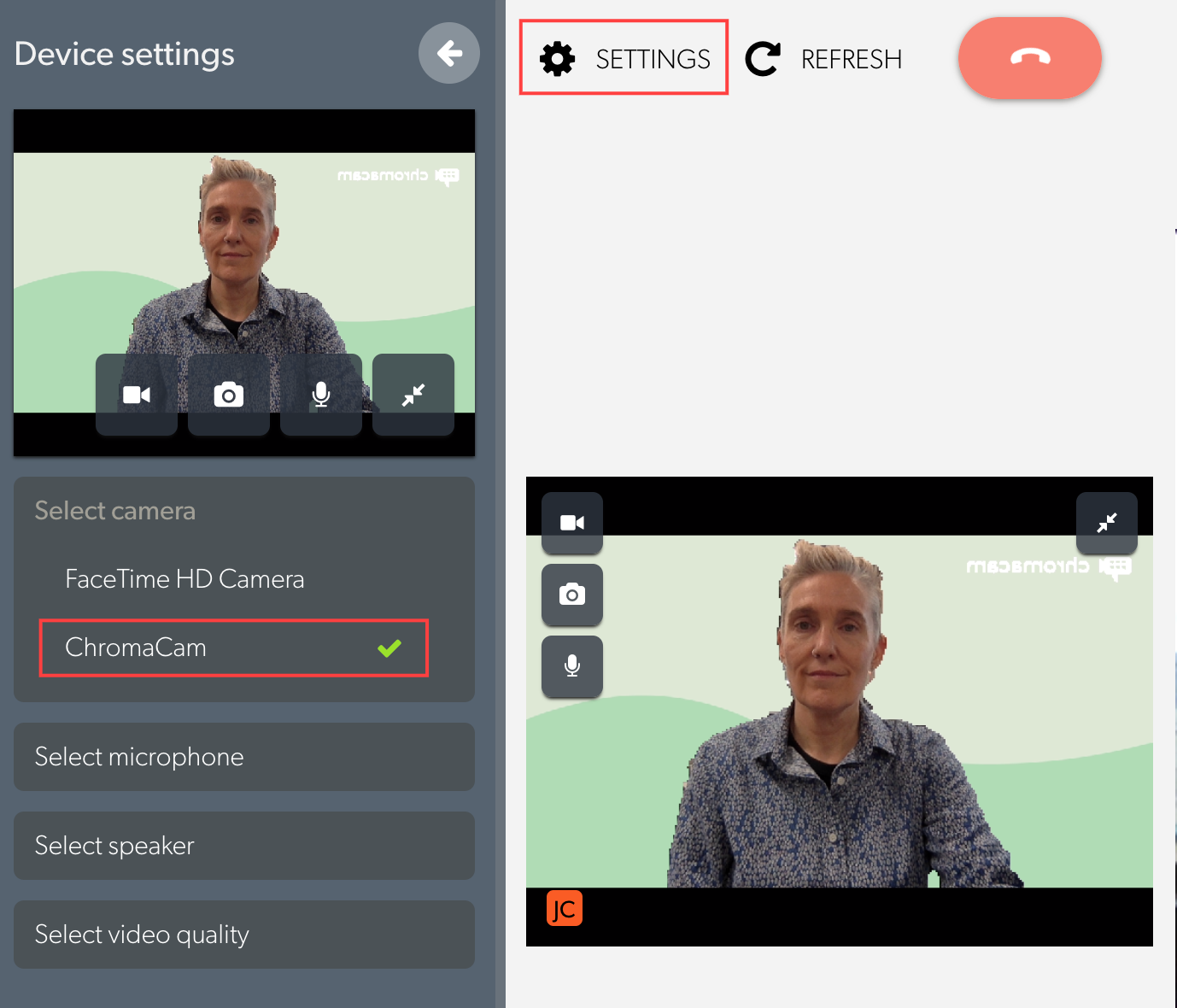 |
| Lo sfondo di ChromaCam non avrà un impatto sull'estremità ricevente (altro partecipante/i), anche con una scarsa connettività Internet, poiché consumerà una quantità di dati simile a quella che farebbe senza ChromeCam. L'uso di uno sfondo semplice invece di un'immagine può aiutare in quanto ciò si traduce in bit meno codificati per l'immagine video condivisa. | 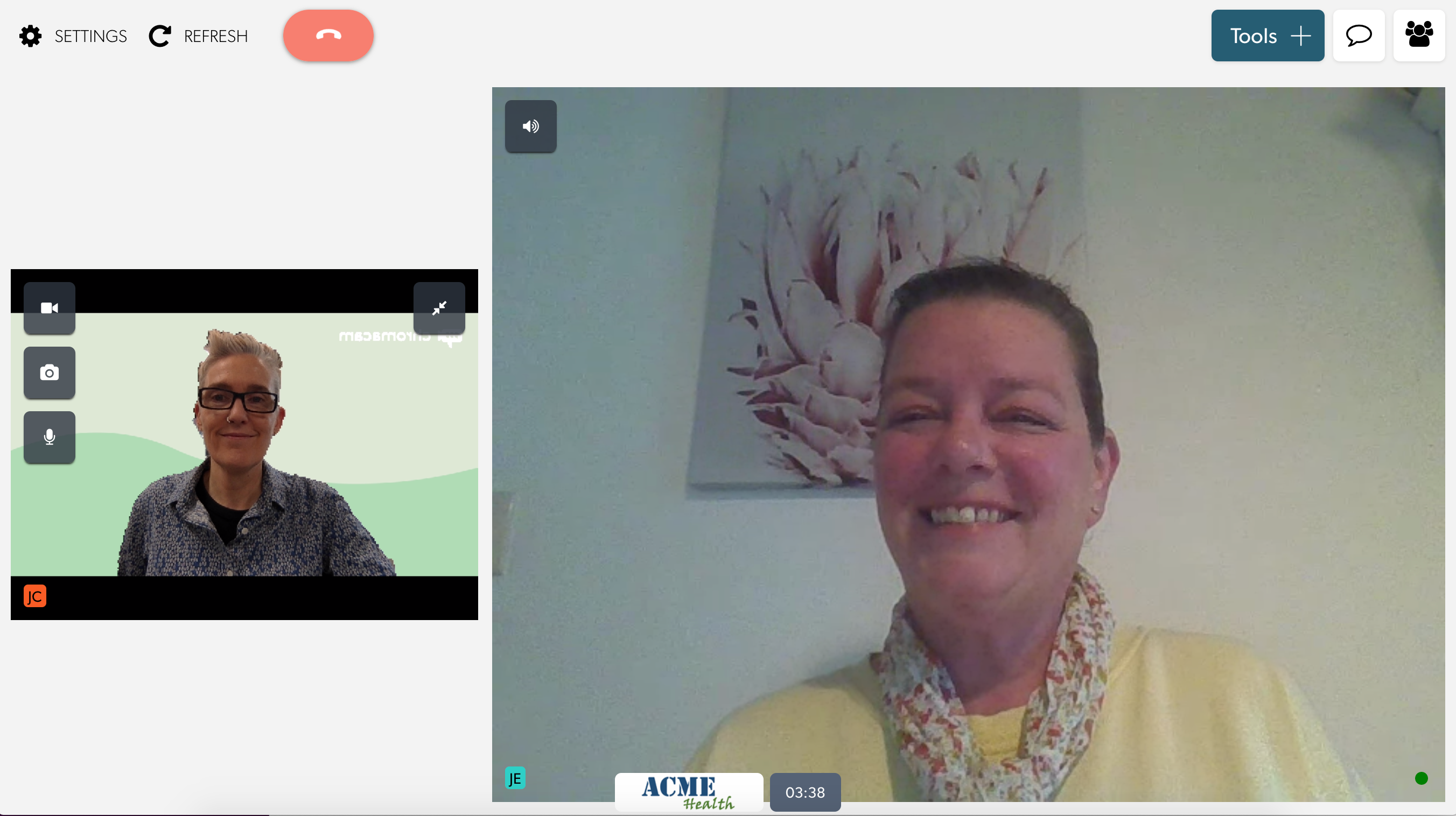 |
XSplit VCam
Questo strumento è facile da scaricare, installare, configurare e iniziare a utilizzare.
Verificare con il proprio reparto IT per consentire il download dell'applicazione sul desktop.
Di seguito è riportato il set di funzionalità XSplit VCam disponibile nella versione gratuita:
1. Sfoca lo sfondo
2. Rimuovi lo sfondo
3. Sfondo immagine personalizzato che può essere caricato
4. Miglioramenti dell'immagine come Zoom, Migliora illuminazione, Inquadratura automatica, Abilita HD
5. Gli utenti possono scegliere diverse impostazioni di qualità.
Scarica da: https://www.xsplit.com/vcam
Requisiti minimi: https://www.xsplit.com/vcam#:~:text=Minimum%20Requirements
Dopo aver scaricato e installato XSplit VCam:
|
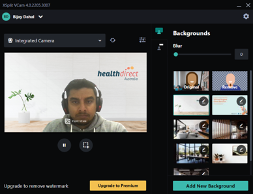 |
|
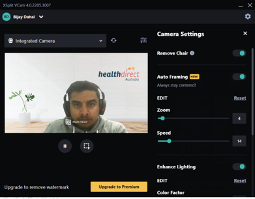 |
|
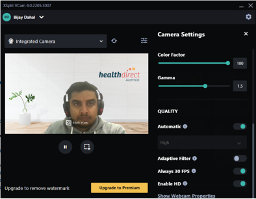 |